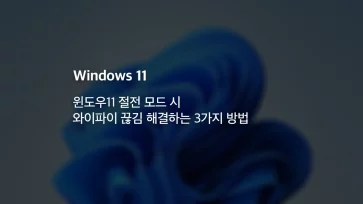볼륨 믹서는 윈도우11에서 재생되는 소리를 개별적으로 조절할 수 있는 기능으로 스피커 아이콘을 우클릭한 다음 실행할 수 있는데요.
PC에 물리적인 볼륨이 탑재된 스피커를 사용하고 있다면 필요에 따라서 볼륨을 조절할 수 있지만 게임을 하면서 음악을 동시에 듣고 싶은 경우 볼륨 믹서를 사용해서 각 프로그램에서 재생되는 소리의 볼륨을 조절하게 됩니다.
또한 사운드 출력 장치(스피커)와 입력 장치(마이크)가 여러 개 있는 경우 볼륨 믹서에서 앱별로 입출력 장치를 지정할 수 있어서 인터넷 방송을 세팅할 때도 사용되는데요.
이때 볼륨 믹서에서 프로그램 별로 조절한 소리와 장치를 초기화 하려면 볼륨 믹서를 다시 설정하면 되며 방법은 다음과 같습니다.
윈도우11 볼륨 믹서 초기화, 다시 설정하기
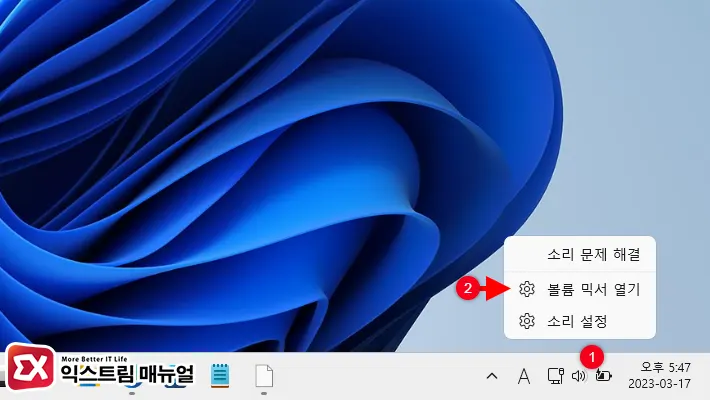
- 작업표시줄 오른쪽의 트레이 아이콘 목록에서 스피커를 마우스 우클릭합니다.
- 볼륨 믹서 열기를 클릭합니다.
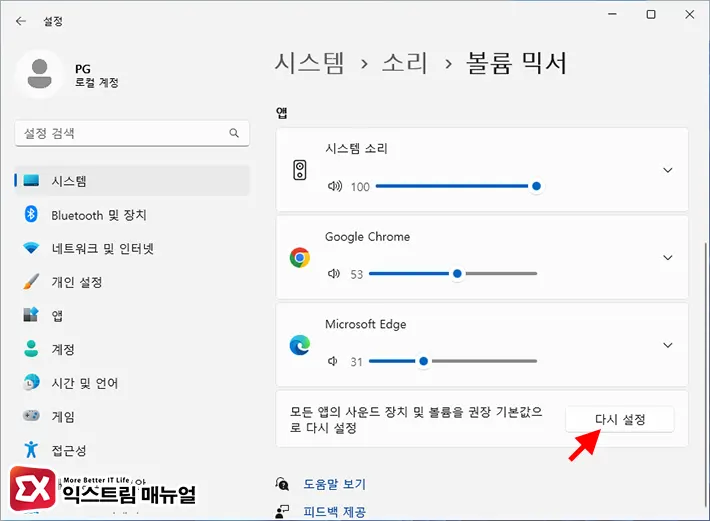
- 볼륨 믹서 화면 하단의 다시 설정 버튼을 클릭합니다.
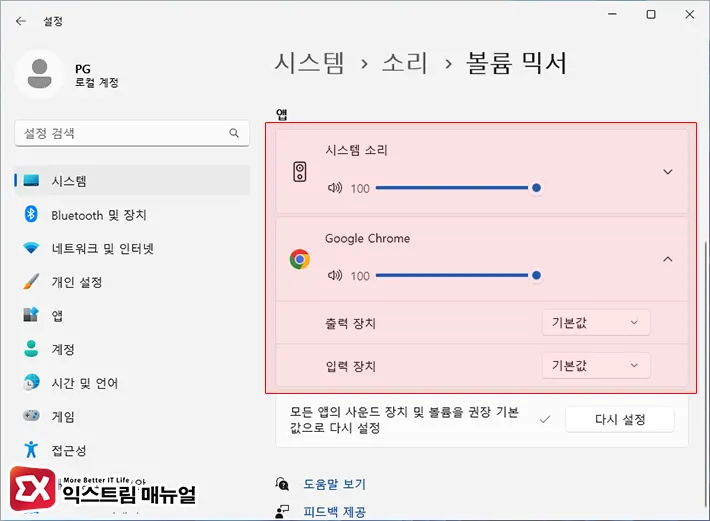
- 앱 별로 지정된 볼륨과 출력 장치, 입력 장치가 권장 기본값으로 초기화 됩니다.
시스템 소리를 비롯한 앱 별 볼륨을 조절할 수 있는 볼륨 믹서는 접근성이 떨어지는 단점이 있으므로 장치 설정이 아닌 단순 볼륨 조절이 필요하다면 윈도우10 볼륨 믹서 스타일을 사용할 수 있습니다.
참고 : 윈도우11 볼륨 믹서 볼륨 바 윈도우10 스타일로 사용하는 방법